Cómo configurar tu teléfono Android o iPhone como clave de seguridad para tu cuenta de Google
Google ofrece varias formas de agregar la verificación en dos pasos para proteger y asegurar mejor tu cuenta, pero la opción más sencilla puede ser registrar tu teléfono como medio de verificación, lo cual puedes hacer en un dispositivo Android o iPhone. Mientras que un dispositivo Android automáticamente incluye la funcionalidad necesaria, un iPhone necesita una aplicación adicional llamada Google Smart Lock; a partir de ahí, el proceso funciona de la misma manera en ambos tipos de dispositivos.

Cómo configurar un teléfono Android como clave de seguridad para tu cuenta de Google
1. Configura la verificación en dos pasos para tu cuenta de Google a través de tu teléfono o una computadora iniciando sesión en la página web de tu cuenta de Google.
2. Ve a Configuración, selecciona Google y toca en Administrar tu cuenta de Google.
3. En tu página de cuenta, selecciona la categoría Seguridad y habilita la opción de Verificación en dos pasos (Figura A).
Figura A
4. En la siguiente pantalla, toca el botón para Comenzar y luego ingresa la contraseña de tu cuenta de Google.
 Cómo protegerse de las vulnerabilidades y amenazas de seguridad en RDP
Cómo protegerse de las vulnerabilidades y amenazas de seguridad en RDP5. La siguiente pantalla mostrará los dispositivos que recibirán las solicitudes de verificación en dos pasos. Toca el botón Probar Ahora.
6. Luego, deberías recibir una solicitud en tu teléfono indicando un intento de inicio de sesión en tu cuenta de Google desde otra computadora. Toca Sí para aprobar el inicio de sesión.
7. Se te pedirá que elijas una opción de respaldo, ya sea mensaje de texto o llamada telefónica, en caso de que tus dispositivos principales no estén accesibles. Agrega un número de respaldo y toca Enviar.
8. Ingresa el código enviado a tu dispositivo de respaldo y toca el botón Activar para activar la verificación en dos pasos (Figura B).
Figura B
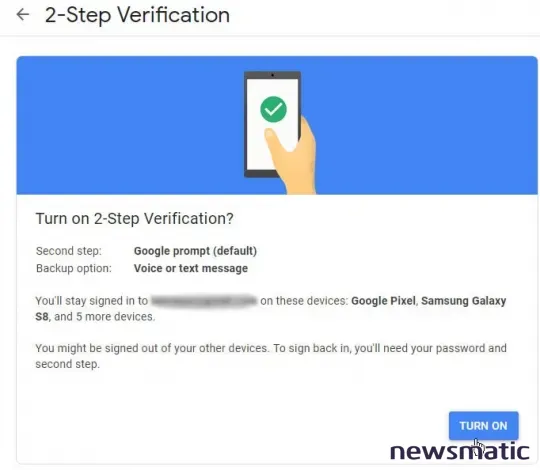
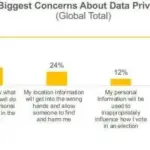 Encuesta revela que más del 60% de los adultos están preocupados por su privacidad en línea
Encuesta revela que más del 60% de los adultos están preocupados por su privacidad en líneaAhora es el momento de configurar tu teléfono como dispositivo de verificación.
1. En la siguiente pantalla, desplázate hasta la sección Agregar más segundos pasos para verificar que eres tú y selecciona la opción Agregar Clave de Seguridad (Figura C).
Figura C
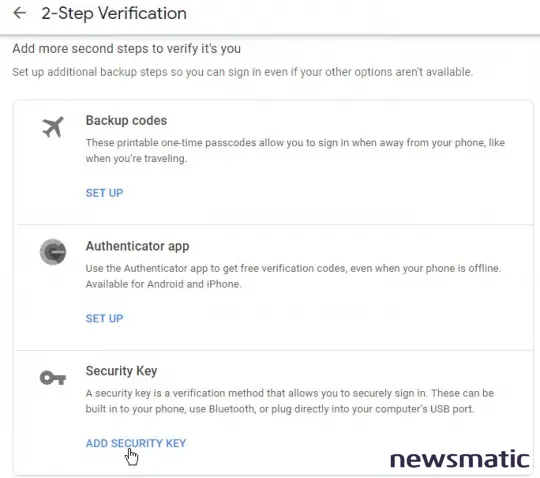
2. En la siguiente ventana, selecciona el teléfono que deseas utilizar como clave de seguridad. Luego, verás un mensaje de éxito que indica que se ha agregado tu clave de seguridad y se identifica el teléfono que seleccionaste como la clave (Figura D).
Figura D
 Microsoft y Intel desarrollan una nueva tecnología para proteger el flujo de control en programas
Microsoft y Intel desarrollan una nueva tecnología para proteger el flujo de control en programas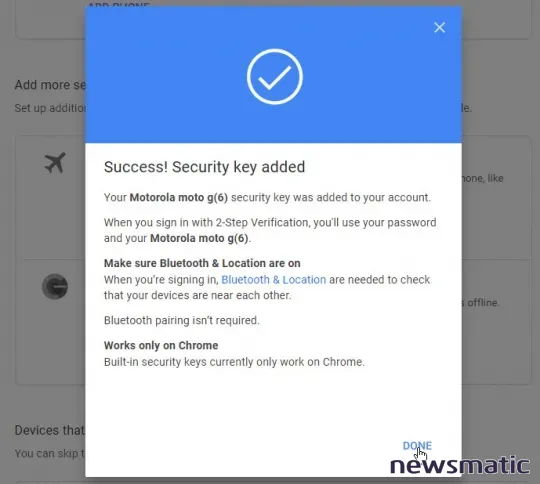
Cómo configurar un iPhone como clave de seguridad para tu cuenta de Google
1. Descarga e instala la aplicación Google Smart Lock desde la App Store de Apple.
2. Abre la aplicación y toca el botón Comenzar.
3. En la ventana que te pide configurar la clave de seguridad integrada de tu teléfono, toca el botón que dice: Sí, acepto.
4. En la siguiente pantalla, toca los botones Permitir Bluetooth y Permitir Notificaciones (Figura E).
Figura E
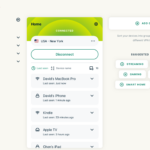 Los mejores VPN para pequeñas empresas: ExpressVPN
Los mejores VPN para pequeñas empresas: ExpressVPN5. La aplicación te redirige al sitio web de tu cuenta de Google. Inicia sesión y toca el nombre de tu iPhone para agregar tu clave de seguridad integrada.
6. La siguiente pantalla te informa que tu iPhone se ha añadido como la clave de seguridad para tu cuenta de Google. Toca en Hecho. Serás llevado a la pantalla de inicio de la aplicación Google Smart Lock, donde puedes gestionar tu cuenta si es necesario (Figura F).
Figura F
Cómo utilizar tu Android o iPhone como clave de seguridad para tu cuenta de Google
1. Para probar tu teléfono en acción, asegúrate de que el Bluetooth esté activado tanto en tu Android o iPhone como en la computadora desde la cual estás iniciando sesión en tu cuenta de Google.
2. Abre Chrome y accede a cualquier sitio web en el que inicies sesión con tu cuenta de Google.
3. Ingresa tu nombre de usuario y contraseña.
 Protección cibernética: ahorrar $682K en tu empresa
Protección cibernética: ahorrar $682K en tu empresa4. Aparecerá un mensaje en tu computadora para que verifiques tu teléfono. En tu teléfono, toca Sí para confirmar el inicio de sesión (Figura G).
Figura G
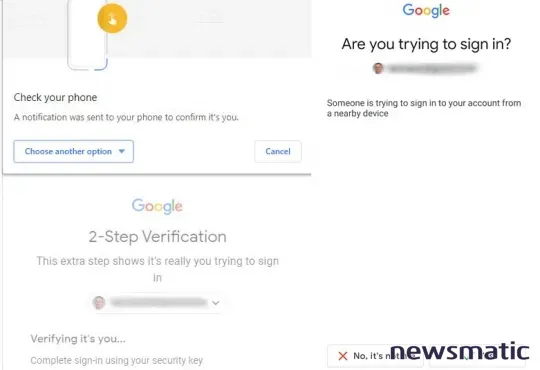
Luego, estarás registrado en el sitio web. Por defecto, la casilla No preguntar de nuevo en esta computadora está marcada, por lo que ya no se te solicitará confirmar los inicios de sesión de tu cuenta de Google en tu PC actual.
Si esta es tu PC personal u oficina, es probable que quieras dejar esta opción marcada. Si se trata de una computadora pública o compartida, será conveniente desmarcar esta opción.
 9 desafíos clave que enfrentan las empresas con el trabajo remoto durante la pandemia de COVID-19
9 desafíos clave que enfrentan las empresas con el trabajo remoto durante la pandemia de COVID-19En Newsmatic nos especializamos en tecnología de vanguardia, contamos con los artículos mas novedosos sobre Seguridad, allí encontraras muchos artículos similares a Cómo configurar tu teléfono Android o iPhone como clave de seguridad para tu cuenta de Google , tenemos lo ultimo en tecnología 2023.

Artículos Relacionados